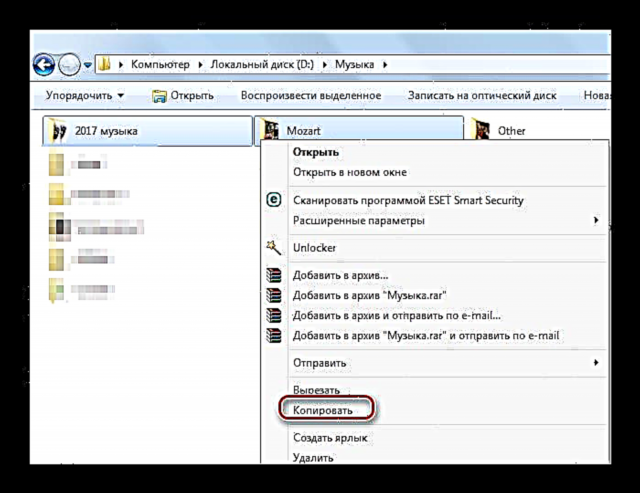Yuav luag txhua lub xov tooj ntawm tes txhawb nqa kev ntaus nkauj. Txawm li cas los xij, lub cim xeeb sab hauv ntawm cov khoom siv no tsis yog ib txwm txaus los khaws koj txoj kev nyiam. Txoj kev tawm yog siv cov cim xeeb daim npav, ntawm qhov koj tuaj yeem sau tag nrho cov nkauj suav sau. Yuav ua li cas ua li no, nyeem rau.
Tso cia music rau daim npav nco
Txhawm rau kom lub suab paj nruag nyob hauv SD daim npav, koj yuav tsum tau ua ob peb kauj ruam yooj yim. Ua li no, koj yuav tsum:
- nkauj hauv lub computer;
- nco daim ntawv;
- daim npav nyeem ntawv.
Nws raug nquahu tias cov ntaub ntawv nkauj muaj nyob hauv MP3 hom ntawv, uas zoo li yuav ua si ntawm ib qho khoom siv twg.
Lub cim xeeb daim npav nws tus kheej yuav tsum ua haujlwm thiab muaj chaw seem rau nkauj. Ntawm ntau lub gadget, tshem tawm haujlwm ua haujlwm tsuas yog nrog FAT32 cov ntaub ntawv kaw lus, yog li nws yog qhov zoo dua rau kev hloov kho nws ua ntej.
Daim npav nyeem ntawv yog qhov chaw hauv computer uas koj tuaj yeem ntxig daim npav. Yog tias peb tab tom tham txog daim npav microSD me me, tom qab ntawd koj tseem yuav xav tau tshwj xeeb adapter. Nws zoo li SD daim npav nrog qhov me me ntawm ib sab.
Raws li lwm txoj hauv kev, koj tuaj yeem txuas lub cuab yeej rau lub khoos phis tawm ntawm USB cable tsis tas yuav tshem tawm USB flash drive.
Thaum tag nrho cov no muaj, nws nyob tsuas yog ua raws li qee qhov yooj yim.
Kauj ruam 1: Txuas lub cim xeeb daim npav
- Ntxig daim npav rau hauv daim npav nyeem ntawv lossis txuas siv ib USB cable.
- Lub khoos phis tawm yuav tsum ua kom muaj lub suab sib txawv uas txuas lub ntaus ntawv.
- Ob npaug nias rau lub icon "Khoos phib tawj".
- Cov npe ntawm cov cuab yeej tshem tawm tau yuav tsum teeb ib daim npav nco.
Tswv yim! Ua ntej ntxig daim npav, tshawb xyuas qhov chaw ntawm lub txee tiv thaiv, yog tias muaj. Nws yuav tsum tsis txhob nyob rau hauv txoj haujlwm "Xauv"txwv tsis pub, ib qho yuam kev yuav tshwm sim thaum sau cia.
Kauj Ruam 2: daim ntawv qhia npaj
Yog tias tsis muaj chaw txaus ntawm daim npav nco, koj yuav tsum tso nws dawb.
- Nyem ob npaug mus nyem rau daim ntawv qhia hauv "Lub khoos phis tawm no".
- Rho tawm cov tsis tseem ceeb lossis tshem cov ntaub ntawv mus rau lub khoos phis tawm. Zoo dua, ua hom, tshwj xeeb yog tias nws tsis tau ua ntev ntev.
Tsis tas li ntawd kom yooj yim, koj tuaj yeem tsim cov ntawv sau cais rau cov nkauj. Ua li no, nyem rau ntawm kab ntawv saum toj kawg nkaus. "Cov nplaub tshev tshiab" thiab npe nws raws li koj nyiam.
Saib ntxiv mus: Yuav ua li cas hom ntawv nco daim npav
Kauj ruam 3: Tso Music
Tam sim no nws tseem ua qhov tseem ceeb tshaj:
- Mus rau nplaub tshev nyob rau hauv lub computer uas cov ntaub ntawv suab paj nruag khaws tseg.
- Xaiv cov nplaub tshev xav tau lossis cov ntaub ntawv nyias.
- Txoj nyem thiab xaiv LuamCov. Koj tuaj yeem siv cov kab ntawv sib nrug "CTRL" + "C".
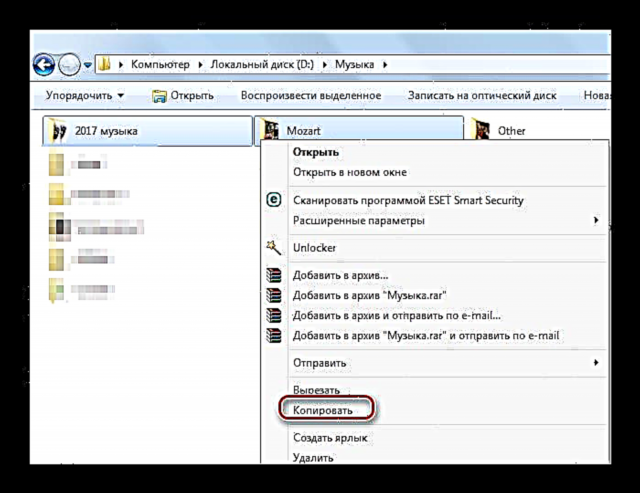
Lus Cim! Koj tuaj yeem xaiv txhua cov nplaub tshev thiab cov ntaub ntawv siv qhov sib xyaw "CTRL" + "A".
- Qhib USB flash drive thiab mus rau lub nplaub tshev rau nkauj.
- Txoj cai nyem qhov twg thiab xaiv Muab tshuaj txhuam ("CTRL" + "V").

Ua li cas! Suab paj nruag ntawm daim npav nco!
Kuj tseem muaj lwm txoj hauv kev. Koj tuaj yeem tawm suab paj nruag sai sai raws li hauv qab no: xaiv cov ntaub ntawv, nyem-xaiv, yuj dua "Xa" thiab xaiv qhov xav tau nyem tsav.
Qhov tsis zoo ntawm txoj kev no yog txhua lub suab paj nruag yuav pov rau lub hauv paus ntawm lub flash drive, thiab tsis mus rau lub nplaub tshev uas xav tau.
Kauj Ruam 4: Tsa Daim npav
Thaum txhua lub suab paj nruag theej tau rau daim npav cim xeeb, koj yuav tsum siv txoj kev nyab xeeb txhawm rau rho tawm nws. Tshwj xeeb, koj yuav tsum tau ua cov hauv qab no:
- Nthuav cov cim USB nrog lub cim ntsuab nyob rau hauv lub taskbar lossis tais.
- Txoj nyem rau nws thiab nyem "Ntsuam Xyuas".
- Koj tuaj yeem tshem lub cim xeeb ntawm daim npav nyeem ntawv thiab muab nws tso rau hauv lub cuab yeej uas koj yuav mus mloog nkauj.

Ntawm qee cov khoom siv, suab paj nruag hloov tshiab yuav tshwm sim tau. Txawm li cas los xij, koj feem ntau yuav tsum ua qhov no los ntawm kev taw qhia tus neeg uas ua ntawv rau daim nplaub tshev ntawm daim npav nco tau qhov twg cov suab nkauj tshiab tshwm sim.
Raws li koj tuaj yeem pom, txhua yam yog yooj yim: txuas lub cim xeeb daim ntawv rau lub PC, theej cov nkauj los ntawm lub hard drive thiab muab nws tso rau hauv USB flash drive, tom qab ntawd txiav nws los ntawm kev tshem tawm kom zoo.